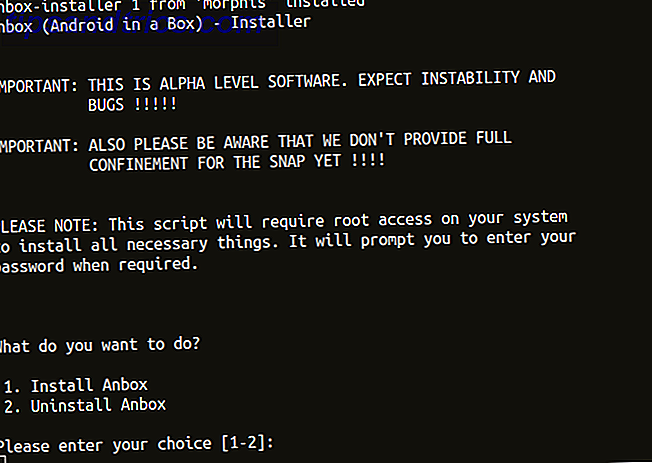Chromebooks sind fantastische Geräte. Sie sind perfekt für Geschäftsreisende, Studenten können von einem Chromebook profitieren 5 Gründe, warum jeder Student ein Chromebook verwenden sollte 5 Gründe, warum jeder Student ein Chromebook verwenden sollte Suchen Sie einen neuen Computer für Ihre Collegearbeit? Vergiss einen neuen Mac und ignoriere Windows. Was Sie brauchen, ist ein Chromebook - hier sind fünf Gründe warum. Lesen Sie mehr, ideal für Senioren 5 Gründe Chromebooks sind der perfekte Computer für eine ältere Person 5 Gründe Chromebooks sind der perfekte Computer für eine ältere Person Es ist der Geburtstag Ihres Großvaters - aber was sollten Sie ihn kaufen? Du könntest ihm Socken (wieder), Gartengeräte oder vielleicht eine große Flasche Whiskey besorgen ... Oder du könntest ihm ein Chromebook kaufen. Lesen Sie mehr und alle anderen, die ein einfach zu bedienendes und sicheres Betriebssystem möchten.
Aber sie sind nicht ohne ihre Schattenseiten. Wenn Sie ein Chrome OS-Gerät besitzen, besteht eine gute Chance, dass Sie gelegentlich an einigen Einschränkungen frustriert sind.
Einige dieser Einschränkungen können überwunden werden, indem das Gerät in den Entwicklermodus versetzt wird . Aber ist es eine gute Idee? Könnten die Nachteile die positiven überwiegen?
Die Antwort ist "Vielleicht". Es hängt von Ihrer technischen Kompetenz und davon ab, wie Sie den Laptop verwenden möchten. Hier sind einige der Vor- und Nachteile der Verwendung des Entwicklermodus.
Die Nachteile des Entwicklermodus
Es ist immer besser, schlechte Nachrichten vor guten Nachrichten zu hören. Beginnen wir damit, einige der Nachteile des Entwicklermodus zu untersuchen.
1. Sie können die Garantie stornieren
Google unterstützt den Entwicklermodus offiziell nicht . Wie der Name schon sagt, gibt es den Grund dafür, dass Chromebook-Entwickler daran basteln.
Wenn Sie also etwas tun, das Ihren Computer brennt, während der Entwicklermodus aktiviert ist, ist Google gut in seinem Recht, die Garantie des Geräts nicht einzuhalten.
Dies ist einer der Gründe, warum der Entwicklermodus nicht so einfach ist wie das Klicken auf eine Schaltfläche. Es gibt einen ganzen Prozess, den du durcharbeiten musst.
2. Sie werden Ihren Laptop abwischen
Ein Teil des Prozesses zur Aktivierung des Entwicklermodus besteht darin, Ihre Maschine in einen Powerwash- Zyklus zu versetzen . Dies ist eine der beiden wichtigsten Möglichkeiten zur Neuformatierung Ihres Geräts. Zwei Möglichkeiten zur Neuformatierung Ihres Chromebooks: Powerwash und vollständige Wiederherstellung Zwei Wege zur Neuformierung Ihres Chromebooks: Powerwash und vollständige Wiederherstellung Eines der wichtigsten Verkaufsargumente eines Chromebooks ist die Bereitstellung von Sicherheit und Stabilität durch das zustandslose Laufwerk. Aber was entscheidest du, wenn etwas schief geht? Sie haben zwei Möglichkeiten. Weiterlesen .
Die Powerwash löscht alles von Ihrem Laptop, einschließlich aller Benutzerkonten, benutzerdefinierten Einstellungen, Dateien und Desktop-Hintergründe.

Natürlich werden viele Apps und Erweiterungen automatisch neu installiert, wenn Sie sich nach dem Powerwash erneut bei Ihrem Gerät anmelden. Das Durcharbeiten aller Einstellungen und das erneute Hinzufügen von Kennwörtern für alles ist jedoch eine zeitraubende und undankbare Aufgabe.
3. Das Betriebssystem ist weniger sicher
Chromebooks haben sich einen guten Ruf für Sicherheit und Sicherheit erarbeitet. So gestalten Sie Ihr Chromebook in sieben einfachen Schritten sicherer So machen Sie Ihr Chromebook in sieben einfachen Schritten sicherer Sie können ganz einfach behaupten, dass Chromebooks die sichersten Laptops auf dem Markt sind. Das bedeutet jedoch nicht, dass Sie ihre Sicherheit nicht verbessern können. Hier sind vier Möglichkeiten, Ihr Chromebook noch sicherer zu machen. Weiterlesen . Sie bieten automatische Updates, so dass Sie immer die neueste Version des Betriebssystems ausführen, alle Ihre Apps und Webseiten im Sandbox-Modus ausgeführt werden, einen verifizierten Startprozess haben, der die Manipulation von Drittanbietern überprüft, und das Betriebssystem verschlüsselt alle Ihre Daten, wenn sie etwas an Google Drive senden.
Wenn Sie den Entwicklermodus aktivieren, werden einige dieser Funktionen entfernt.
Der bemerkenswerteste Verlust ist der der selbstüberprüfenden OS-Verifikation. Jedes Mal, wenn Sie Ihr Gerät im Entwicklermodus einschalten, wird eine große Warnung angezeigt, die Sie auf das Problem aufmerksam macht. Sie müssen die Eingabetaste drücken, um ohne die Bestätigung fortzufahren.
Dies ist Teil eines größeren Problems. Wenn Sie den Entwicklermodus aktivieren, erhalten Sie Chronos-Privilegien . Tech-affine Benutzer können Chronos mit einem Passwort schützen, aber viele durchschnittliche Heimanwender wissen es nicht und werden es nicht lernen.
Schließlich können Sie im Entwicklermodus auch Lese-Schreib-Rootfs aktivieren . Es ist standardmäßig nicht aktiviert, aber eine bösartige App oder ein Hack könnte es ohne Ihr Wissen ermöglichen.
4. Langsamer (und Uglier) Boot-Bildschirm
Ein weiterer Bereich, in dem Chromebooks enorm gelobt werden, ist ihre Anlaufzeit.
Wie ich bereits in anderen Artikeln erwähnt habe, benötigt mein drei Jahre altes HP Chromebook weniger als zehn Sekunden, um von der fertigen Browserstartseite zu wechseln. Sogar Macs können solchen Zeiten nicht nahe kommen.
Wenn Sie den Entwicklermodus aktivieren, können Sie sich von solchen effizienten Startups verabschieden. Wenn Sie Ihren Computer einschalten, müssen Sie entweder Strg + D drücken oder 30 Sekunden warten, bevor der Bootvorgang abgeschlossen werden kann.

Leider ist der Warnbildschirm für den Entwicklermodus auch sehr hässlich; Es sieht nicht so aus wie der schicke Chrome-Logo-Startbildschirm, der angezeigt wird, wenn Sie den Laptop normal benutzen.
Es ist klar im Design, aber es ist immer noch nervend zu sehen. Es gibt Möglichkeiten, um den Standardbildschirm loszuwerden und Ihre eigene Nachricht dort zu platzieren, aber sie erfordern erhebliche technische Kenntnisse und sind weit über den Rahmen dieses Artikels.
5. Versehentlich Daten bereinigen
Der Boot-Bildschirm des Entwickler-Modus hat einen weiteren massiven Nachteil: Durch Drücken der Leertaste wird der Entwickler-Modus deaktiviert und der normale Modus wiederhergestellt. Dadurch wird Ihr Gerät gelöscht.
Ja, das hast du richtig verstanden. Etwas so einfaches wie das Drücken des Raums während des Hochfahrens könnte bedeuten, dass Sie alles verlieren.
Wenn du anfängst, an deinen Aufsätzen zu arbeiten und weit zu kommen, aber das Chromebook beschließt, alles zu löschen, hasse ich Chromebooks mit einer Leidenschaft
- Soph (@ssophiee_) 23. Mai 2017
Wenn Sie Ihren Computer an andere Benutzer weitergeben, ist dies ein großes Risiko. Es kann besonders problematisch sein, wenn Kinder Ihr Gerät benutzen, sie werden wahrscheinlich nicht in der Lage sein, die Größe des Warnbildschirms zu erfassen.
Sie müssen sicherstellen, dass Sie alle Ihre Daten regelmäßig sichern.
Die Vorteile des Entwicklermodus
Hast du es satt, schlechte Nachrichten zu hören? Gut, schauen wir uns einige der Vorteile des Entwickler-Modus an.
1. Linux
Der Hauptgrund, warum die meisten Leute den Entwicklermodus aktivieren möchten, ist, dass sie Linux installieren können. Schließlich ist Chrome OS ein Linux-basiertes Betriebssystem.
Aber auch Linux auf Chrome OS kommt mit einigen Vorbehalten.
Erstens ist es nicht einfach für einen durchschnittlichen Benutzer zu installieren. Wenn Sie in der Vergangenheit viel Zeit mit Linux verbracht haben, ist das ganz einfach. Wenn Sie jedoch neu in der Linux-Welt sind, können die Anweisungen entmutigend sein. Sie müssen eine Schritt-für-Schritt-Anleitung genau befolgen. So installieren Sie Linux auf einem Chromebook So installieren Sie Linux auf einem Chromebook Benötigen Sie Skype auf Ihrem Chromebook? Vermisst du keinen Zugang zu Spielen über Steam? Lust auf VLC Media Player? Dann beginnen Sie mit Linux auf Ihrem Chromebook. Weiterlesen . Wenn Sie dies nicht tun, müssen Sie Chrome OS von Grund auf mit einem USB-Stick neu installieren.
Zweitens haben Sie nicht die vollständige Auswahl an Linux-Distributionen zur Auswahl. Nur ein kleiner Teil davon wurde speziell für Chromebooks entwickelt. Wenn Sie zwei Betriebssysteme booten und zwischen den beiden Betriebssystemen mit nur einer Tastenkombination wechseln möchten, sind Ihre Möglichkeiten noch begrenzter.
Schließlich können Sie nicht erwarten, dass alle Funktionen Ihres Chromebooks unter Linux "funktionieren". Es gibt Berichte von Lautsprechern, die buchstäblich schmelzen, wenn Benutzer bestimmte Distributionen installiert haben. Sie müssen wissen, wie Sie das Betriebssystem "hacken".

Alles in allem bietet die Installation von Linux viele Vorteile.
Wenn Sie beispielsweise kein Android-fähiges Chromebook besitzen, können Sie Skype ausführen. Sie können Office-Suites wie LibreOffice installieren, Entwickler können Android Studio, andere IDEs und virtuelle Maschinen ausführen, und Sie können lokal gespeicherte MKV-Videodateien ansehen, die eine Untertitelspur haben.
2. Entwickler
Wenn Sie ein professioneller Entwickler oder ein Hobbyist sind, der eine Chromebook-Kodierung durchführen möchte, sollten Sie den Entwicklermodus aktivieren. Schließlich ist es deshalb da.
Es gibt viele Anwendungsfälle für Entwickler. Vielleicht haben Sie Ihr eigenes Betriebssystem oder Ihre eigene Linux Distribution erstellt, die Sie installieren möchten? Vielleicht möchten Sie Ihr Chromebook als Medienserver oder Set-Top-Box verwenden? Vielleicht brauchen Sie nur Shell-Zugriff? In all diesen Fällen ist der Entwicklermodus dein Freund.
Ich bin möglicherweise besessen von kreativen Möglichkeiten, @code auf meinem Chromebook auszuführen. Läuft auf Chromebook OHNE Entwickler-Modus / Nuke-Bildschirm jetzt.
- Jay Rodgers (@headmelted) 25. April 2017
Verwenden Sie den Entwicklermodus?
Ich hoffe, dieser Artikel gibt Ihnen einen Einblick in die Vor- und Nachteile der Verwendung des Entwicklermodus auf Ihrem Chromebook.
Wie Sie bemerkt haben, hat es für die meisten Menschen wenig Sinn, es einzuschalten. Die große Ausnahme ist, wenn Sie Linux installieren möchten. Selbst dann sollten Sie überlegen, ob Linux notwendig ist. Zwischen dem Chrome Web Store Die besten Chrome-Erweiterungen Die besten Chrome-Erweiterungen Eine Liste der besten Erweiterungen für Google Chrome, einschließlich Vorschlägen unserer Leser. Weitere Informationen und die Chrome Remote Desktop-App Steuern Sie Ihren PC von überall aus mit Chrome Remote Desktop Steuern Sie Ihren PC von überall aus mit Chrome Remote Desktop Sie möchten Ihren PC von einem anderen Gerät fernsteuern? Probleme mit RDP oder Diensten wie LogMeIn? Nun, wir haben die Lösung: Google Chrome! Lassen Sie uns herausfinden, wie Sie einen PC mit Chrome fernsteuern können. Lesen Sie mehr, die meisten Benutzer werden wahrscheinlich in der Lage sein, ihre Verwendungsbedingungen zu erfüllen.
Hast du den Entwicklermodus auf deinem Chromebook aktiviert? Hattest du irgendwelche Probleme? Was nimmst du als Vor- und Nachteile wahr?
Sie können alle Ihre Gedanken und Meinungen in den Kommentaren unten lassen. Und denken Sie daran, den Artikel mit Ihren Chromebook-liebenden Freunden zu teilen, um zu sehen, was sie denken.
Bildquelle: Maurizio Pesce und Eike sauer via Wikimedia Commons